3 solutions pratiques pour ajouter des notes au PDF
ApowerPDF
ApowerPDF est un éditeur PDF que vous pouvez utiliser dans toutes les situations de travail. C’est également l’un des meilleurs outils pour ajouter des notes. Ceci est fortement recommandé pour les personnes qui sont des employés de bureau et des enseignants, car ils ont besoin d’ajouter des notes aux PDF et aux présentations et c’est simplement facile à utiliser. De plus, cet outil de bureau peut créer, combiner et modifier tous les formats PDF . Voici les étapes pour utiliser cet outil:
- Faites installer le programme sur votre ordinateur et sous « Fichier », cliquez sur « Ouvrir les fichiers » et choisissez le fichier PDF dont vous avez besoin ;
- Sélectionnez « Commentaire », dans l’onglet « Annotations » et appuyez sur l’icône en forme de bloc-notes ;
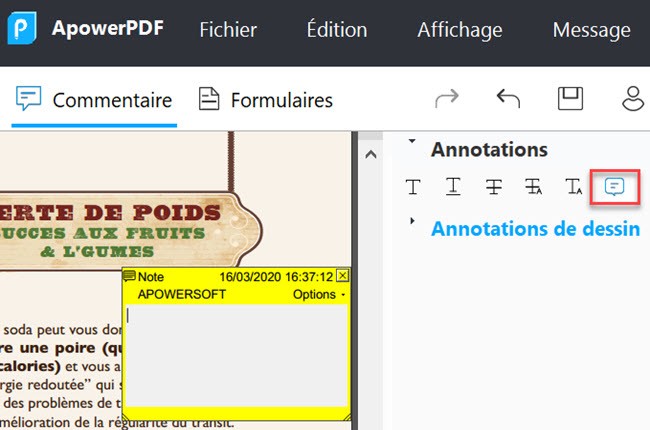
- Choisissez où vous voulez placer le bloc-notes, puis écrivez sur la boîte de note et cliquez sur « Fichier » puis « Enregistrer sous » .
Remarque : Si vous souhaitez masquer la boîte de note, vous pouvez cliquer sur le bouton de fermeture à droite
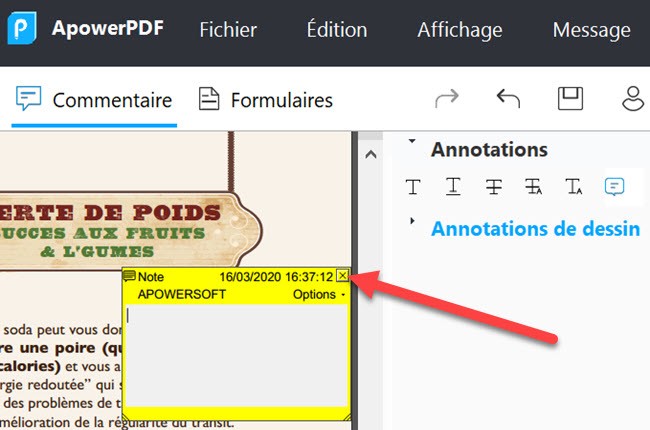
PDF-XChange Editor
PDF-XChange Editor est un autre superbe outil de bureau que vous pouvez utiliser pour ajouter des notes. Il a une interface simple que vous pouvez naviguer facilement. De plus, cet outil possède de nombreuses fonctionnalités que vous pouvez utiliser pour modifier votre fichier PDF, telles que commenter, protéger, organiser, partager et plus encore. PDF-XChange Editor peut vous faciliter la vie d’édition. Voici quelques étapes pour ajouter des notes à un PDF avec PDF-Xchange Editor :
- Téléchargez et installez le logiciel à partir de son site Web . Exécutez le programme, cliquez sur l’icône du dossier et choisissez le fichier que vous utiliserez dans le programme ;
- Dans la section « Comment », appuyez sur l’icône « Sticky Note » ;
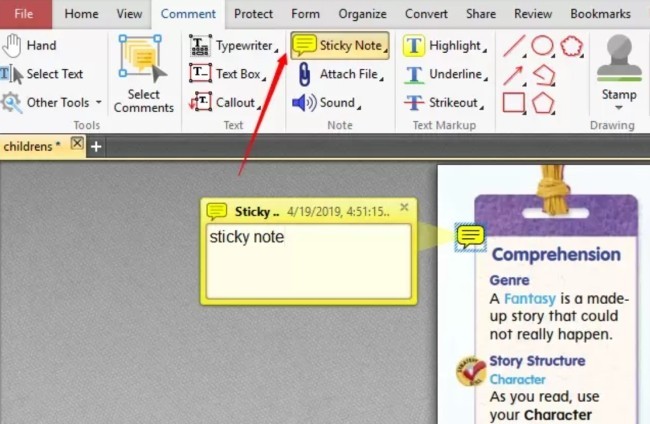
- Après cela, choisissez où vous souhaitez mettre le pense-bête, puis tapez votre note à l’intérieur de la boîte. Enfin, sous Fichier, cliquez sur « Save as » pour enregistrer votre travail
PDFescape
Si vous devez ajouter des notes à un PDF gratuitement, PDFEscape est fait pour vous. Cet outil d’édition de PDF en ligne peut vous faciliter la vie en ajoutant des notes dans votre fichier PDF en quelques clics. Cet outil peut également insérer du texte, des images, des liens et plus encore. De plus, il vous permet de déplacer, supprimer, faire pivoter, rogner, etc. Voici les étapes sur la façon dont vous pouvez utiliser cet outil.
- Allez sur le site officiel . et cliquez sur « Upload PDF to PDFescape » > « Choose file » , puis choisissez le fichier PDF auquel vous allez ajouter des notes ;
- Sous « Annotate » , sélectionnez « Sticky Note » puis appuyez à l’endroit où vous souhaitez le placer et écrivez sur le pense-bête ;
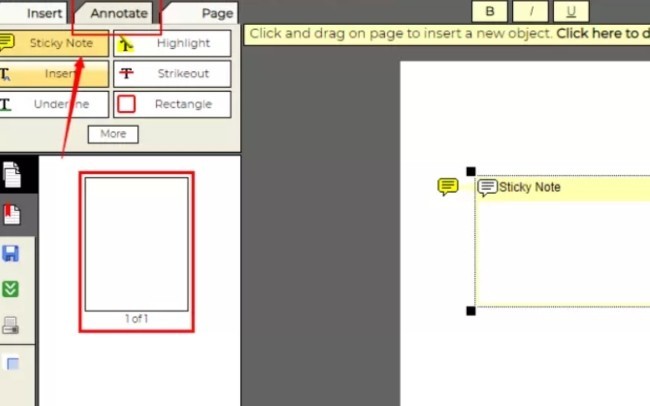
- Pour enregistrer votre fichier PDF, appuyez sur l’icone en forme de disquette.
Xodo PDF Reader & Editor
Xodo PDF Reader & Editor est un éditeur PDF Android connu pour être l’outil le plus rapide pour lire et éditer des fichiers au format PDF. C’est vraiment utile pour les étudiants qui ont besoin de modifier leur travail sur place. Il peut afficher tous les documents PDF, commenter la page, ajouter des signets et plus encore. De plus, ce n’est pas seulement pour ajouter du texte et des images, mais c’est aussi un bon outil pour ajouter des notes. Voici un guide à consulter.
- Accédez à Google Play et téléchargez l’application . Ouvrez l’application, puis sélectionnez le fichier dont vous avez besoin sur un filtre et appuyez sur l’icône de modification ;
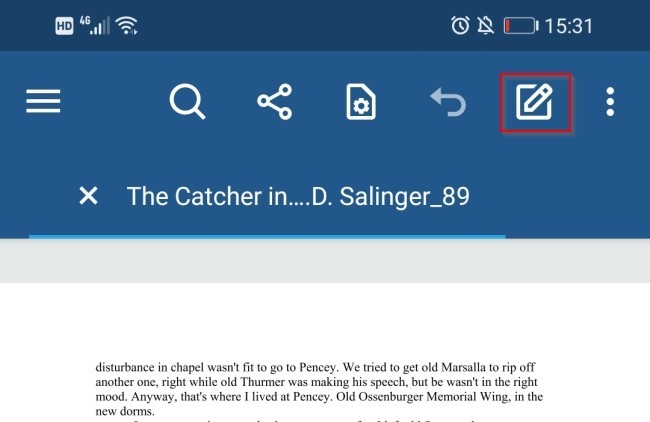
- Appuyez sur l’icône de note ;
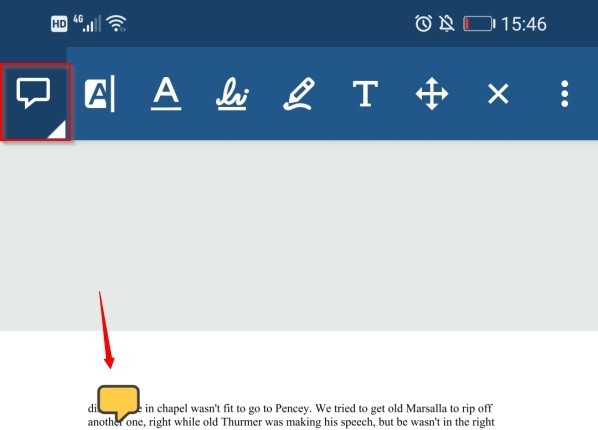
- Choisissez l’emplacement de destination et saisissez votre note dans la zone destinée puis appuyez sur « Enregistrer ».
Conclusion
Pour conclure, tous ces outils vous aideront à régler la confusion sur la façon d’ajouter des notes à un PDF . Cependant, chaque outil a ses différentes fonctions et fonctionnalités pour éditer un fichier PDF. Si vous avez besoin d’un outil qui peut vous aider sur le bureau, vous pouvez utiliser ApowerPDF car il a une conception accessible pour vous permettre de terminer le travail plus rapidement. Vous pouvez également utiliser Xodo PDF Reader & Editor pour Android. Commentez ci-dessous si vous avez un autre outil que vous connaissez.


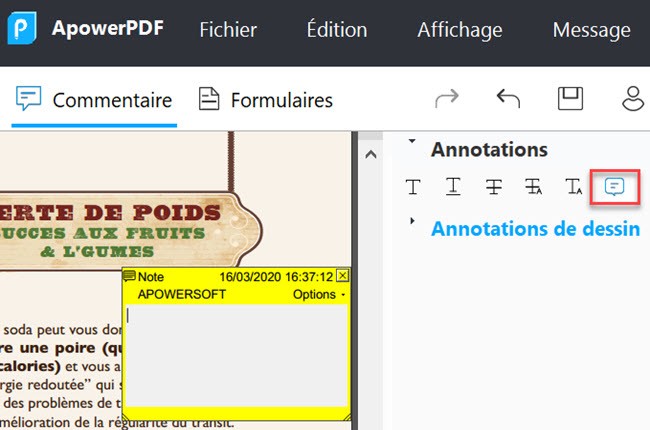
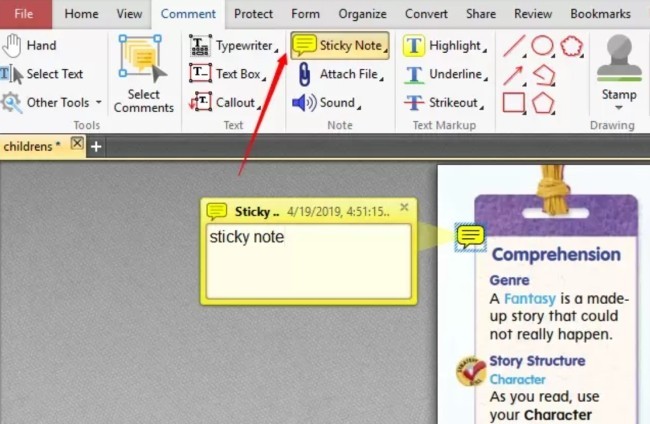
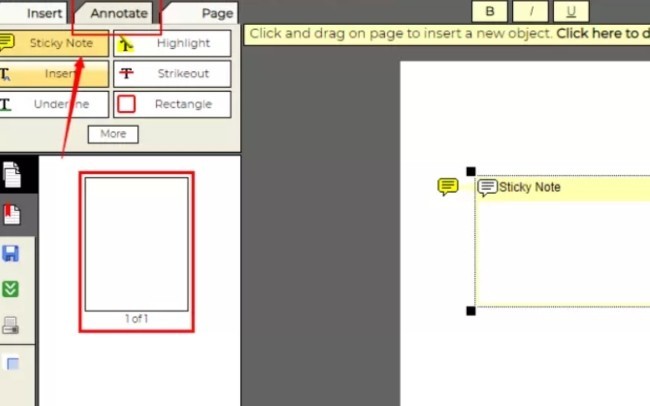
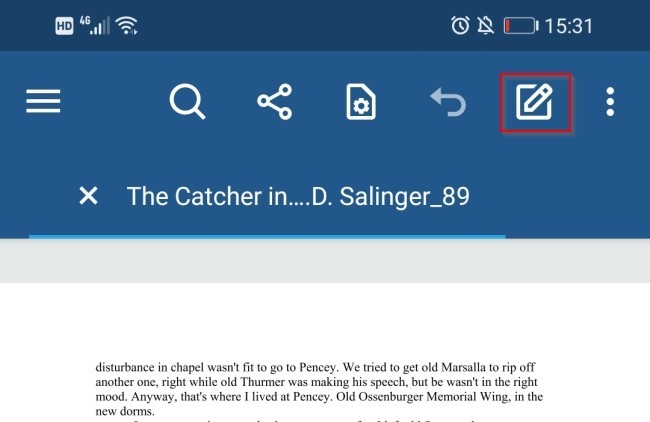
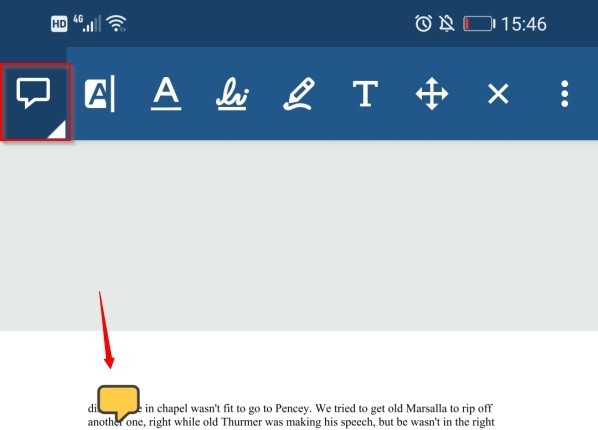
Laissez un commentaire